Systemwalkerトラップ転送プログラムをすでに導入している環境で本機能を使用する場合には、Systemwalkerトラップ転送プログラムをアンインストールして、再度Systemwalker Centric Managerのインストールディスクに含まれているSNMPトラップ転送プログラムをインストールします。
【Windows】
SNMPv1以外のトラップを監視したい場合は、本機能をお使いください。
なお、「Microsoft SNMP Trap Service」をすでに利用しており、SNMPv1トラップだけの監視を行う場合は、そのままお使いください。
「Microsoft SNMP Trap Service」を利用する環境で本ツールを導入した場合、「Microsoft SNMP Trap Service」が待ち受けるポート番号を「5972」へ変更します。
【Linux】
SNMPv1以外のトラップを監視したい場合は、本機能をお使いください。
本機能をご使用する場合で、ServerViewトラップ転送プログラムを導入している場合は削除してください。なお、ServerViewトラップ転送プログラムをすでに導入しており、SNMPv1トラップだけの監視を行う場合は、そのままお使いください。
ServerViewのトラップ監視をはじめとするnet-snmpのトラップ受信(snmptrapd)を利用する環境へ本ツールを導入した場合、snmptrapdが待ち受けるポートを「5972」へ変更します。
【Solaris】
利用にあたり制限事項はありません。
なお、PRIMECLUSTERを使用している場合、PRIMECLUSTERが起動するSNMPトラップ受信デーモン(snmptrapd)の起動ポート番号を変更する必要があります。変更方法については、PRIMECLUSTERのマニュアルを参照してください。
注意
SNMPトラップ転送プログラムを導入する場合は、ネットワークインタフェースカード(NIC)を提供する製造元から最新のネットワークドライバを入手し、事前にインストールしてください。
「Microsoft SNMP Trap Service」や「snmptrapd」のポートを変更することでトラップの転送を可能にしています。そのため、servicesファイルに記載されている「snmp-trap」にトラップを送信している場合は、Systemwalker Centric Managerへはトラップが転送されません。
Linux版のSNMPトラップ転送プログラムを導入している場合、OSのアップグレードを行うと以下のファイルが導入前の状態に戻る場合があります。
/etc/init.d/snmptrapd
その場合は、SNMPトラップ転送プログラムを解除して再度導入してください。
導入方法
Systemwalker Centric Managerで使用するポート番号の変更
Systemwalker Centric Managerでは49162/udpのポートを使用します。通常は設定の変更は必要ありません。ポート番号を変更したい場合だけ、以下の手順を実施します。
以下のservicesファイルを開きます。
【Windows版】
Windowsディレクトリ\system32\drivers\etc\services
【UNIX版】
/etc/services
記載されている以下の行のポート番号を、変更したいポート番号に編集します。記載されていない場合は、追加してください。
mpwksttr-trap xxxxxx/udp
SNMPトラップを受信する他のアプリケーションのポート番号の変更
他のSNMPトラップを受信するアプリケーションを使用する場合は、SNMPトラップを受信するポート番号を変更します。変更方法については、各製品開発元に確認してください。
SolarisでSUNWsmagtパッケージを導入して、OS標準のsnmptrapdプロセスを使用している場合は、OS標準のsnmptrapdプロセスの使用ポート番号を162から5972に変更する必要があります。
変更方法は、以下のURLを参考に行ってください。
http://docs.oracle.com/cd/E23823_01/html/816-5166/snmptrapd-1m.html#REFMAN1Msnmptrapd-1m
SNMPトラップ転送定義ファイルの編集
手順1と手順2で変更したポート番号を、SNMPトラップ転送定義ファイルに指定します。
ファイルの形式は“Systemwalker Centric Manager リファレンスマニュアル”の“SNMPトラップ転送定義ファイル”を参照してください。
記載例)
// SNMP trap forwarding site port number 49162 // Systemwalker Centric Manager 5972 // net-snmp(snmptrapd)
手順1でポート番号を変更していない場合は49162を指定します。
SUNWsmagt、net-snmpをインストールしている、または「Microsoft SNMP Trap Service」を導入している場合は5972を指定します。
SNMPトラップ転送プログラム起動後にローカルIPアドレスが追加される場合には、SNMPトラップ転送ローカルIPアドレス定義ファイルの設定が必要です。SNMPトラップ転送ローカルIPアドレス定義ファイルの詳細については、“Systemwalker Centric Manager リファレンスマニュアル”を参照してください。
Systemwalker Centric Managerの停止【Windows版】
Systemwalker Centric Managerを停止します。
ネットワークドライバのインストール【Windows版】
本手順を行うことにより、ネットワークが一時的に遮断されます。
以下の手順を実施し、ネットワークドライバをインストールします。
コントロールパネルのネットワーク接続から追加する接続を指定し、プロパティ画面を開きます。
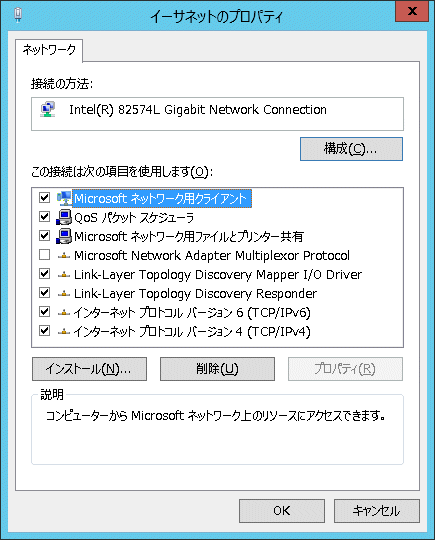
[インストール]ボタンをクリックし、以下の図のようにサービスを選択した後、[追加]ボタンをクリックします。
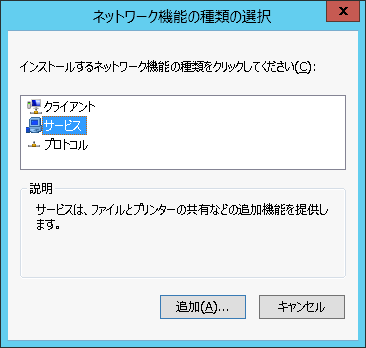
[ディスク使用]を選択し、以下のファイルを指定します。
Systemwalkerインストールディレクトリ\MPWALKER.DM\MpNetmgr\MpSttr\drv\<OS名>\MpSttrDrv.inf
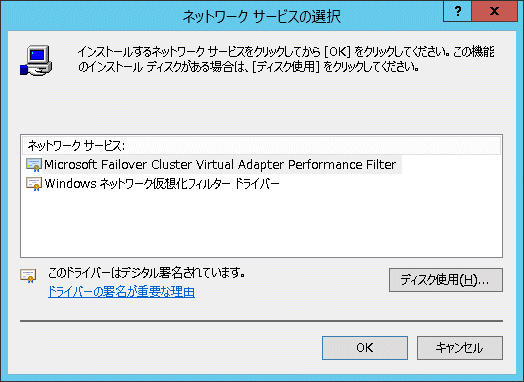
インストール中にドライバファイルのパスを要求されたら、以下のファイルを指定します。
Systemwalkerインストールディレクトリ\MPWALKER.DM\MpNetmgr\MpSttr\drv\<OS名>\MpSttrDrv.sys
「MpSttr Driver」が追加されます。
<OS名>ディレクトリ動作環境のOSに応じたドライバを使用していただく必要があります。
公開鍵のインポート【Linux版】
Red Hat Enterprise Linux 7.1 (RHEL7.1)以降において、Secure Boot機能が有効になっている場合は、以下を実施して公開鍵をUEFIにインポートします。
mokutilコマンドを実行し公開鍵をインポートします。
なお、mokutilコマンドを実行するとパスワードの設定を要求されます。このパスワードは「Shim UEFI key management」の中で使用されます。
# mokutil --import /opt/FJSVsttr/drv/Linux_RHEL7/FJJ_DB.der
システムを再起動します。
[Shim UEFI key management]を起動します。
[Enroll MOK]を選択します。
[Continue]を選択します。
証明書のインポートを実行するため、[Yes]を選択します。
a.で設定したパスワードを入力します。
[OK]を選択し、システムを再起動します。
keyctlコマンドを実行し公開鍵の追加に成功したことを確認します。
# keyctl list %:.system_keyring
セットアップ
MpSttrSet(SNMPトラップ転送プログラム設定コマンド)を実行し、SNMPトラップ転送プログラムを設定します。コマンドの形式は“Systemwalker Centric Manager リファレンスマニュアル”の“MpSttrSet(SNMPトラップ転送プログラム設定コマンド)”を参照してください。
システムの再起動
システムを再起動します。
解除方法
SNMPトラップ転送プログラムの停止
MpSttrCtrl(SNMPトラップ転送プログラム制御コマンド)を実行し、SNMPトラップ転送プログラムを停止します。コマンドの形式は“Systemwalker Centric Manager リファレンスマニュアル”の“MpSttrCtrl(SNMPトラップ転送プログラム制御コマンド)”を参照してください。
Systemwalker Centric Managerの停止【Windows版】
Systemwalker Centric Managerを停止します。
アンセットアップ
MpSttrSet(SNMPトラップ転送プログラム設定コマンド)を実行し、SNMPトラップ転送の設定を解除します。コマンドの形式は“Systemwalker Centric Manager リファレンスマニュアル”の“MpSttrSet(SNMPトラップ転送プログラム設定コマンド)”を参照してください。
SNMPトラップを受信する他のアプリケーションのポート番号を元に戻す
他のSNMPトラップを受信するアプリケーションを使用していた場合は、受信するポート番号を変更しているので、変更前に戻してください。変更方法については、各製品開発元に確認してください。
SolarisでSUNWsmagtパッケージを導入して、OS標準のsnmptrapdプロセスの使用ポート番号を変更した場合は、元に戻す必要があります。
変更方法は、以下のURLを参考に行ってください。
http://docs.oracle.com/cd/E23823_01/html/816-5166/snmptrapd-1m.html#REFMAN1Msnmptrapd-1m
ネットワークドライバのアンインストール【Windows版】
以下の手順を実施し、ネットワークドライバをアンインストールします。
なお、本手順を実施しなくても、システムに影響を及ぼすことはありません。
コントロールパネルのネットワーク接続から解除する接続を指定し、プロパティ画面を開きます。
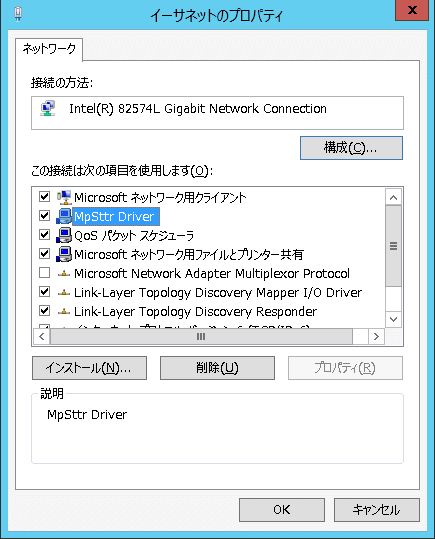
「MpSttr Driver」を選択し、[削除]ボタンをクリックします。
「Windowsディレクトリ\inf」ディレクトリ配下に対して「MpSttrDrv」というキーワードでファイルの中を検索します。
該当するファイルの拡張子が「inf」と「PNF」のファイルを任意のディレクトリにコピーして、バックアップをとります。
該当するファイルの拡張子が「inf」と「PNF」のファイルを削除します。
公開鍵の削除【Linux版】
以下の手順を実施し、公開鍵を削除します。
なお、本手順を実施しなくてもシステムに影響を及ぼすことはありません。
mokutilコマンドを実行し公開鍵を削除します。
なお、mokutilコマンドを実行するとパスワードの設定を要求されます。このパスワードは「Shim UEFI key management」の中で使用されます。
# mokutil --delete /opt/FJSVsttr/drv/Linux_RHEL7/FJJ_DB.der
システムを再起動します。
Shim UEFI key managementを起動します。
[Delete MOK]を選択します。
[Continue]を選択します。
証明書の削除を実行するため、[Yes]を選択します。
a.で設定したパスワードを入力します。
[OK]を選択し、システムを再起動します。
keyctlコマンドを実行し公開鍵の削除に成功したことを確認します。
# keyctl list %:.system_keyring
システムの再起動
システムを再起動します。